Hirdetés
 Egy előző MUO cikk ismerteti az Apple iWeb használatát Hozzon létre egy gyors, egyszerű és gyönyörű weboldalt. iWeb - Gyors, egyszerű és gyönyörű webhely készítése [csak Mac] Olvass tovább De ha egy teljes webhely nem az, amire szüksége van, akkor is használhatja az iWeb és a drag-and -drop egyszerű eszközöket, és Az Apple levele egy egyéni HTML-e-mail bejelentés létrehozására, amely egy közelgő esküvőre, házra vagy üzleti termékre vonatkozik szolgáltatás.
Egy előző MUO cikk ismerteti az Apple iWeb használatát Hozzon létre egy gyors, egyszerű és gyönyörű weboldalt. iWeb - Gyors, egyszerű és gyönyörű webhely készítése [csak Mac] Olvass tovább De ha egy teljes webhely nem az, amire szüksége van, akkor is használhatja az iWeb és a drag-and -drop egyszerű eszközöket, és Az Apple levele egy egyéni HTML-e-mail bejelentés létrehozására, amely egy közelgő esküvőre, házra vagy üzleti termékre vonatkozik szolgáltatás.
Ez a cikk először elmagyarázza, hogyan lehet az Apple ingyenes levélpapírját felhasználni HTML bejelentés elküldésére menet közben. Ezután elmagyarázza, hogyan lehet testreszabni egy iWeb oldalt és beágyazni egy e-mailbe.
Apple levélpapír
Az Apple ingyenes levélpapír-sablonjai kiválóan alkalmasak grafikus e-mailek küldésére menet közben.
Miután kiválasztotta Fájl> Új üzenet, válaszd ki a Mutasd az Irodaszerek gomb az e-mail eszköztár jobb oldalán. 

A legördülő menü jóval több mint száz grafikus e-mail sablont tár fel, amelyek közül választhat. Az egyikre kattintva kitölti az e-mail üzenet tartalmát. Ha nem tetszik az, amit választott, akkor egyszerűen rákattinthat egy másikra, hogy helyettesítse.

Kattintson az Eszköztár Fotóböngészőre az iPhoto könyvtár fotóinak eléréséhez, vagy húzhat egy fényképet a Finderből az Írószer sablon képtartójába.
iWeb módszer
Hasonló HTML e-mail létrehozásához ismerkedjen meg az iWeb használatának alapjaival, olvassa el ezt a MUO-t útmutató cikk iWeb - Gyors, egyszerű és gyönyörű webhely készítése [csak Mac] Olvass tovább .
Az iWeb több tucat sablont kínál a weboldalak létrehozásához, de céljainkra csak egyetlen oldalt fogunk használni az e-mail bejelentéshez.
1. lépés
Először menj ide Fájl> Új oldal. Ezután válassza ki a sablonját, amelyet szeretne a bejelentéséhez.
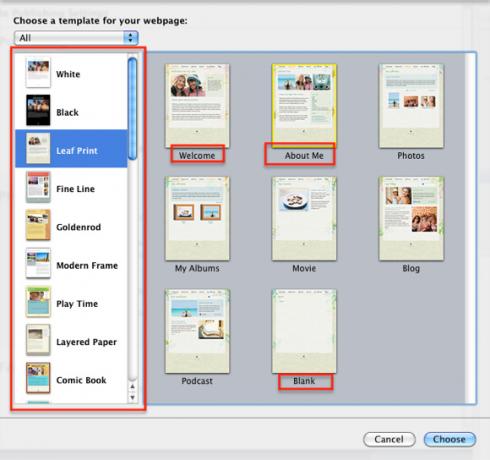
Mielőtt rákattint a Választ gombra, válassza ki a hirdetési oldal egyikét a főablakban. Céljaink között a Welcome, About oldalt vagy az Üres sablont kell választani.
2. lépés
Most nyissa meg az iWeb Inspektorot (Nézet> Vizsgáló mutatása), és kattintson az Oldal ikonra. Szüntesse meg a két négyzet kijelölését, mert nincs szüksége az oldal navigációs menüire.
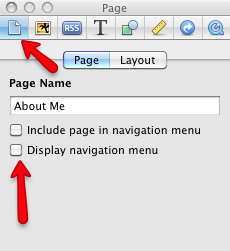
Testreszabhatja a sablon tartalmát. Adjon meg információkat és képeket, amelyeket el szeretne küldeni az e-mailben.

Ha inkább nem reklámozza az Apple-t, kattintson az oldal gombján lévő Apple ikonra, és törölje azt.

Az oldal mentése után tegye közzé a MobileMe vagy más webkiszolgáló fiókjában.
3. lépés
A bejelentés e-mailbe történő beágyazása érdekében töltse le azt az oldalt, ahol a közleményt közzétette, és válassza a Safariban, Fájl> Ezen oldal levéltartalma. Ez megnyitja a bejelentését egy új e-mail üzenetben, amelyet elküldhet egy vagy több címzettnek.

Jegyzet: Találtam néhány iWeb-sablont, ahol a képek nem töltöttek le, amikor a weboldal tartalmát beágyazták az e-mailbe. Tehát készen áll a sablon megváltoztatására, ha felmerül a probléma.
Tudassa velünk, ha a Mail és az iWorks ilyen módon működik-e az Ön számára. Ezenkívül tudassa velünk, ha vannak olyan esetek, amikor a Mail Stationery nem töltötte le megfelelően az e-mail kliensben. Megállapítottam, hogy ez jól működik a legnépszerűbb levelezőprogramokban.
Bakari szabadúszó író és fotós. Régóta Mac felhasználó, jazz zene rajongó és családtag.